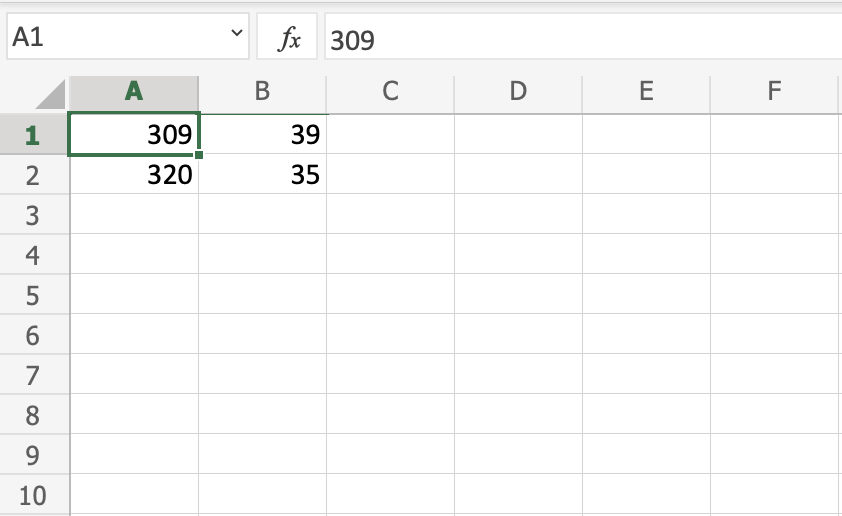Excel 语法
语法
Excel 中的公式用于进行数学计算。公式始终以等号 = 开头,然后是您的计算。
注意: 您通过选择单元格并键入等号(=)来声明该单元格。
逐步创建公式
- 选择一个单元格
- 键入等号(=)
- 选择一个单元格或键入值
- 输入算术运算符
- 选择另一个单元格或键入值
- 按 Enter 键
例如,=1+1 是用于计算 **1+1=2** 的公式
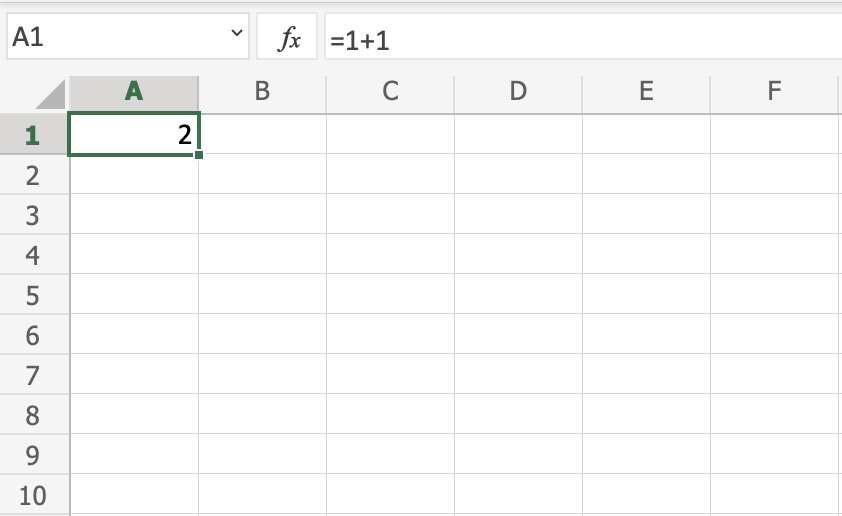
注意: 单元格的值通过 **引用(值)** 进行通信,例如 A1(2)
在单元格中使用公式
您可以将值键入单元格并在公式中使用它们。
让我们键入一些虚拟值以开始。双击单元格以键入值。请继续键入
A1(309)A2(320)B1(39)B2(35)
与下图进行比较
注意: 通过选择一个单元格来键入值,输入等号(=)来声明它,然后键入您的值。例如 =309。
干得好! 您已成功将值键入单元格,现在我们可以使用它们来创建公式。
以下是逐步操作方法。
- 选择单元格
C1 - 键入等号(
=) - 单击
A1(包含(309)值的单元格) - 键入减号(
-) - 单击
B2(包含(35)值的单元格) - 按 Enter 键
提示: 您可以直接键入公式,而无需单击单元格。键入的公式将与 C1 中的值相同 (=A1-B2)。
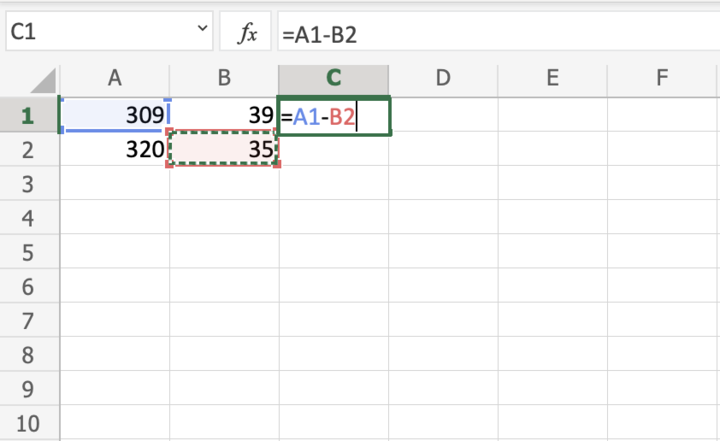
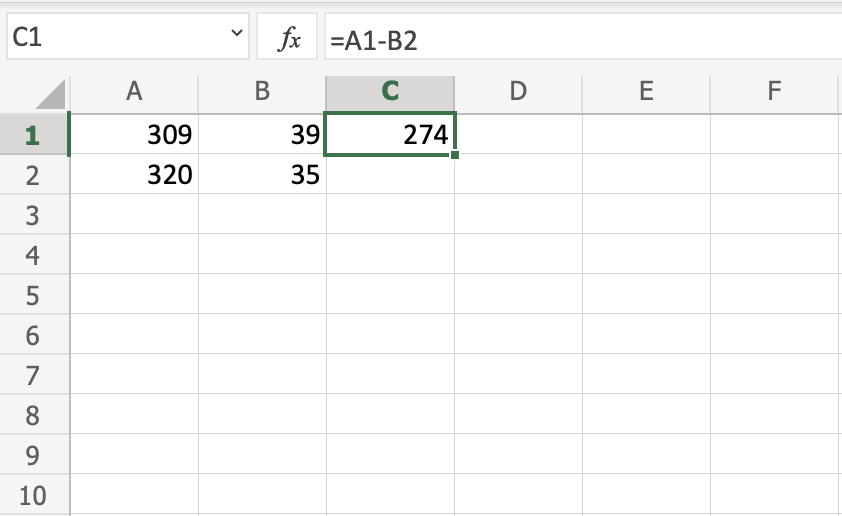
按 Enter 键后的结果是 C1(274)。您成功了吗?
另一个示例
让我们再尝试一个示例,这次我们来创建公式 =A2-B1。
以下是逐步操作方法。
- 选择单元格
C2 - 键入等号(
=) - 单击
A2(包含(320)值的单元格) - 键入减号(
-) - 单击
B1(包含(39)值的单元格) - 按 Enter 键
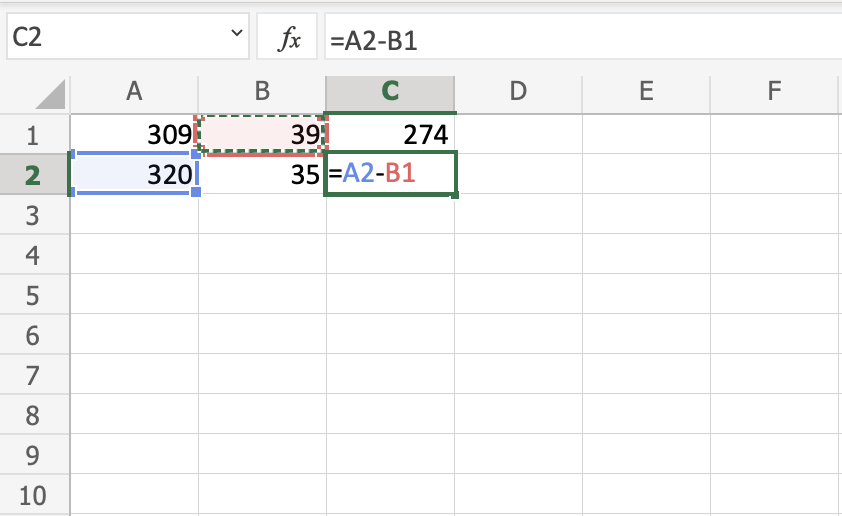
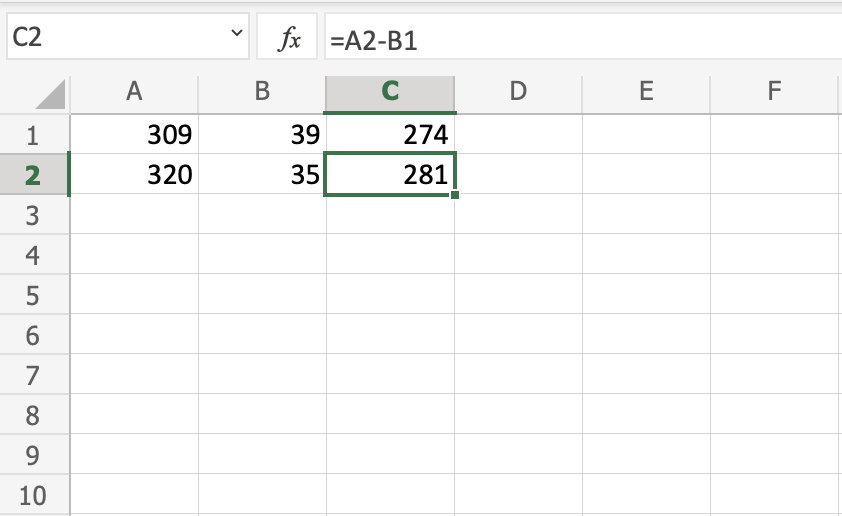
您得到了结果 C2(281),对吧?做得好!
注意: 您可以使用所有四种算术运算来创建公式,例如加法(+)、减法(-)、乘法(*)和除法(/)。
以下是一些示例
=2+4 结果为 6=4-2 结果为 2=2*4 结果为 8=2/4 结果为 0.5
在下一章中,您将学习 **范围(Ranges)** 以及数据如何在 **工作表(Sheet)** 中移动。